
Төрле график редакторларны һәм шундый ук программалар кулланучылар фигуралар һәм укның стандарт теркәү арасыннан күрергә күнеккән. Ләкин бу яктан автокад хуҗалары чикләнгән. Бу программаның функциональлеге сезгә тычканга бер басу укын саклап калырга рөхсәт итми. Шуңа күрә, кулланучылар бу әйберне үзләре җәлеп итү кирәклеге белән очрашты. Бу төрлечә эшләнергә мөмкин, һәм без аларның һәрберсен җентекләп карарга телибез.
Автокадта ук ясагыз
Алга таба рәсем ысулларын сүтү Авокалдның төп коралларын куллану дигән сүз. Без полилинга һәм гади сегментларга кагылырбыз, шулай ук, әйдәгез, әзер объектлардан блокларны сүндерү һәм файдалану турында сөйләшик. Сезгә иң уңайлы ысул сайларга һәм аны чыгарырга туры киләчәк, астагы күрсәтмәләр үтәгез.Метод 1: Сегментлар буенча кул белән сызу ук
Беренче вариант иң авыр, чөнки ул башкаларга караганда күбрәк вакыт һәм көч таләп итә. Ләкин аның өстенлеге - сез бернинди база белән генә чикләнмисез. Укларның формасы һәм күләме, билгеле саннан һәм өстәмә өлешләрдән тора. Әйдәгез, бу максатның иң гади мисалын анализлыйк.
- Авокадта һәм төп тасмада "рәсем" бүлегендә эшләгез, "Киселгән" коралга басыгыз.
- Беренче пунктны куеп рәсем ясарга.
- Тур нигезен дәвам итәчәк туры яки кәкре сызык сарыф итегез.
- Аннары, якларның берсен формалаштыра башлагыз, сызыкны өскә яки аска төшерегез.
- Үзәк белән базаны тоташтырып, ягын формалаштыруны тәмамлагыз.
- Хәзер әйдәгез, шома ук алу өчен, бер үк нигез салыйк. Моның өчен без редакция бүлегендә булган "көзге" стандартларын кулланачакбыз.
- Бу үзенчәлекне сайлагач, сез киселәчәк объектларны күрсәтергә тиеш. Безнең очракта, бу үзәк сегмент астында сызыклар.
- Барлык сайланган сегментлар да зәңгәр төстә күрсәтеләчәк. Сезгә ENTER төймәсенә басыгыз.
- Игътибарлы сылтама башкарачак юлны күрсәтегез. Хәзер ул үзәк сегмент.
- Иң яхшы нәтиҗә алу өчен яңа сегментларның соңгы ноктасын чагыштырыгыз.
- "Чыганак әйберләре" язуларны "Чыганак объектлары" дип күренгәндә, No.к. Әгәр дә сез "Әйе" күрсәтсәгез, укның элеккеге элементлары юкка чыгачак һәм барысы да кабат көзге булырга тиеш.
- Әгәр теләсәгез, сез бер уктан ачыктан-ачык укны калдыра аласыз, ләкин тутыру ясалганда иң яхшы күренә. Монда, нефть коралына ярдәм итәчәк, чөнки аны "рәсем" бүлегендә тиешле төймәгә басып активлаштырыгыз.
- "Акула үрнәге" дип аталган исемлекне киңәйтегез.
- "Каты" вариантын күрсәтегез. Ул төсне тутыру өчен кулланыла.
- Ул тиешле төсне сайлау өчен генә кала.
- Укның һәр ягыннан.
- Тәмамлангач, Enter төймәсенә басыгыз.
- Уктагы соңгы эш адымы аның өчен аерым берәмлек булдырачак, чөнки ул барлык юллар белән идарә итү өчен уңайсыз. Нормаль сайлау алдыннан беренче чиратта укның барлык пунктларын билгеләргә.
- Аннары "Блок" бүлегендә, "ясау" төймәсенә басыгыз.
- Билгеләнгән редактор ачылачак, анда сез блок өчен исемне кертеп, база ноктасына керәсез. Ул укны хәрәкәтләндергәндә яки үзгәргәндә белешмә булып хезмәт итәчәк.
- Рәсемдә, сез сезнең өчен тычкан-дуслык ноктасын сайлыйсыз.
- Конфигурация ахырында барлык үзгәрешләрне куллану өчен "Ярар" төймәсенә басыгыз.
- Күргәнегезчә, ул иң еш очрый. Хәзер ул блок булып эшли, иркен рәвештә хәрәкәт итә, үзгәртеп, чикләнмәгән берничә тапкыр күчерә ала.
- Түбәндәге скринкада сез каралган ысулны ук төзүдә чикләүләр юклыгын күрәсез. Барысы да сезнең өстенлекләрегезгә һәм фантазияләрегезгә генә бәйле.
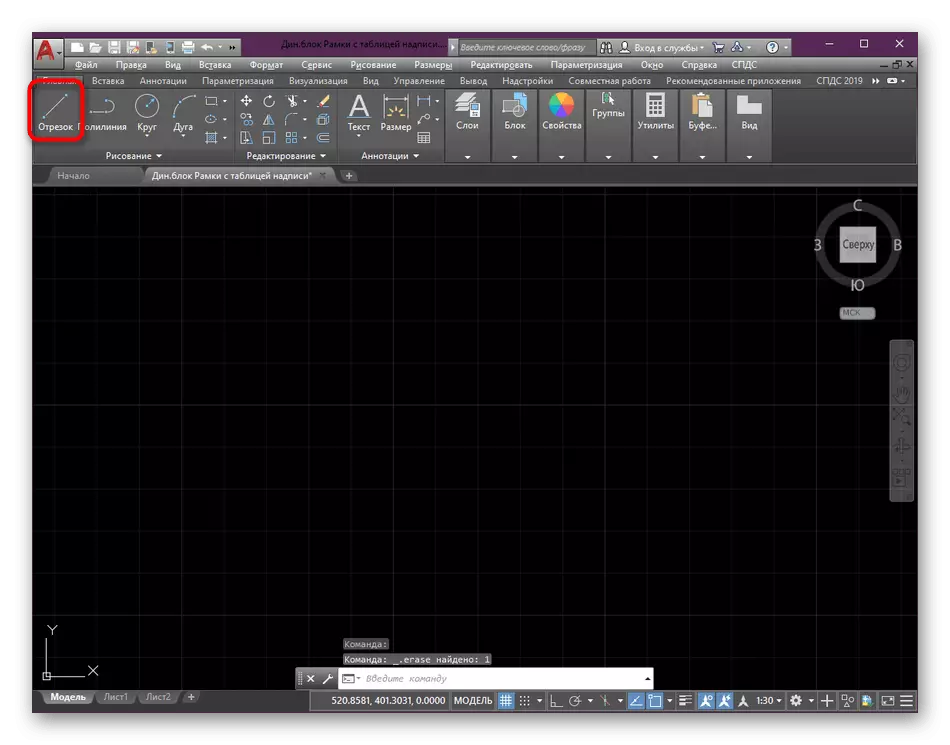
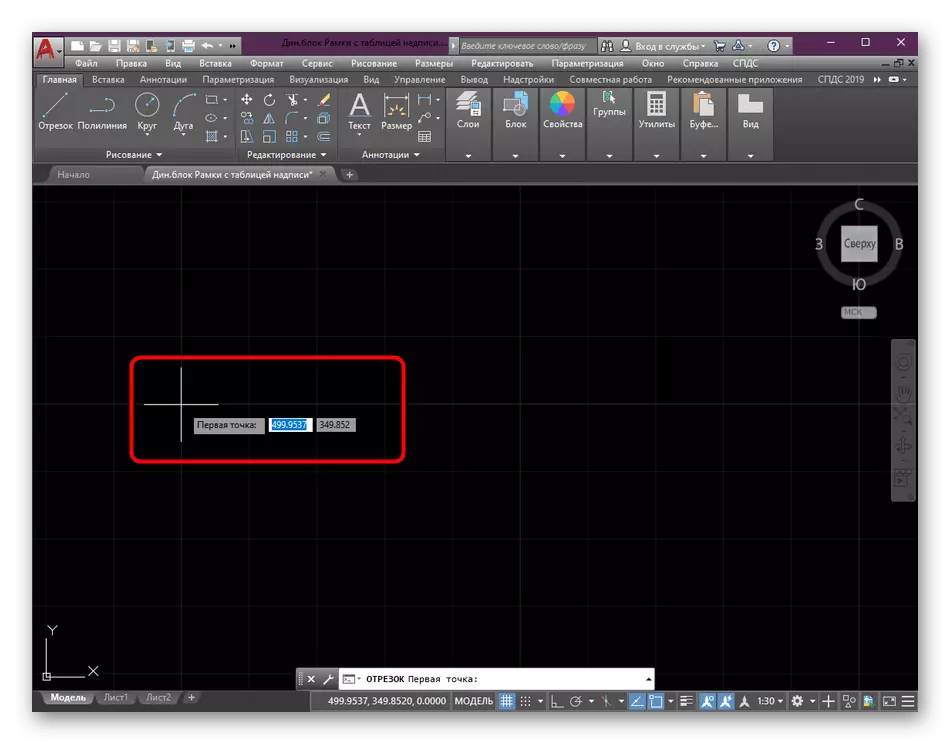
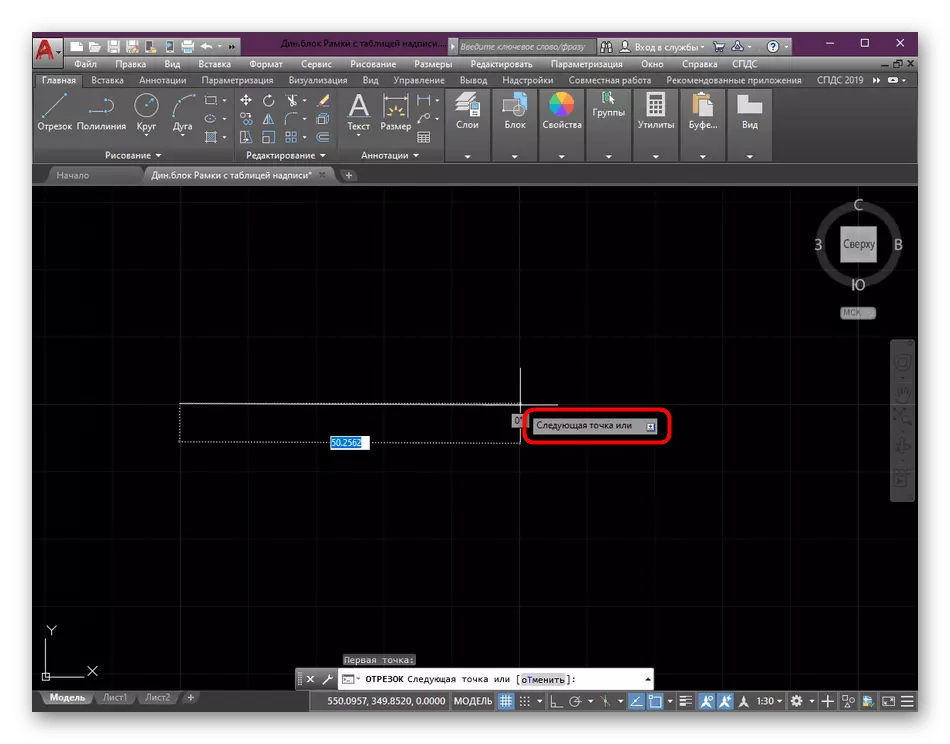
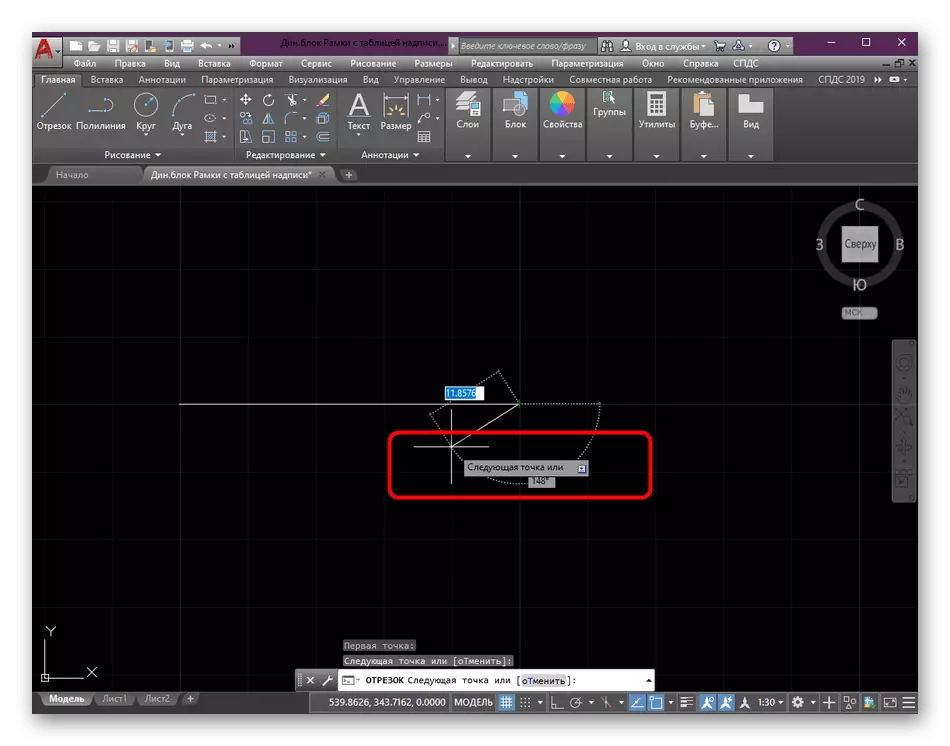
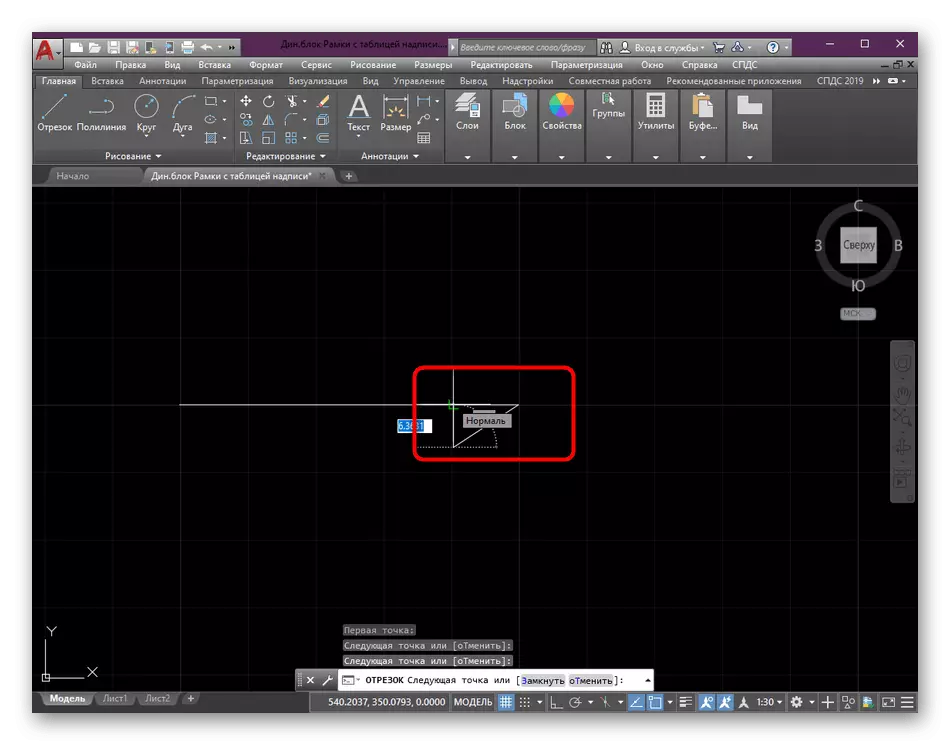
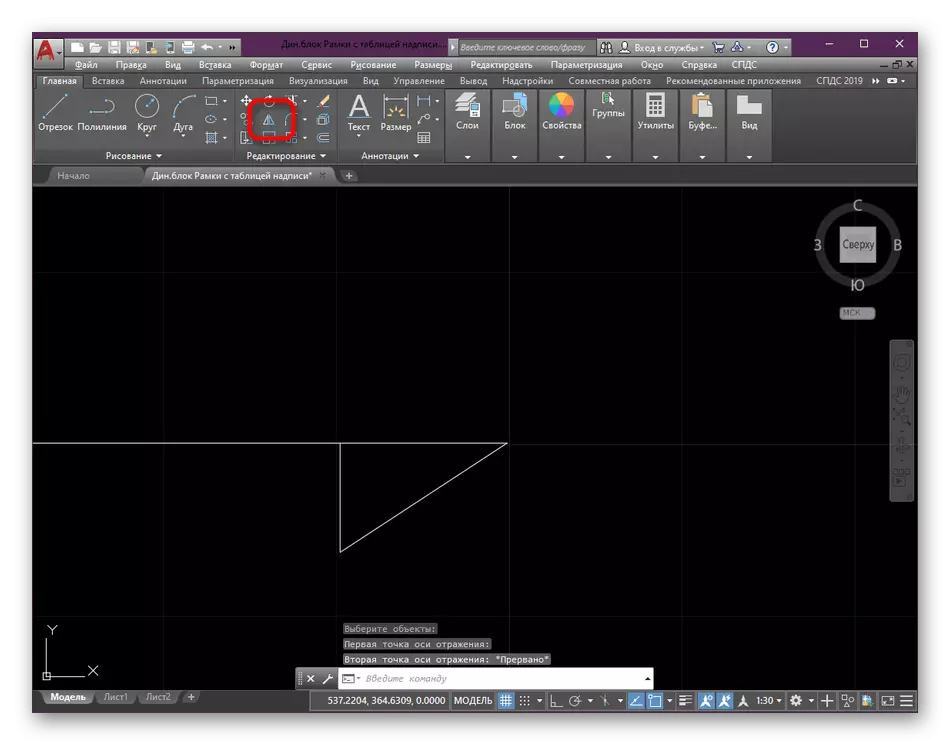
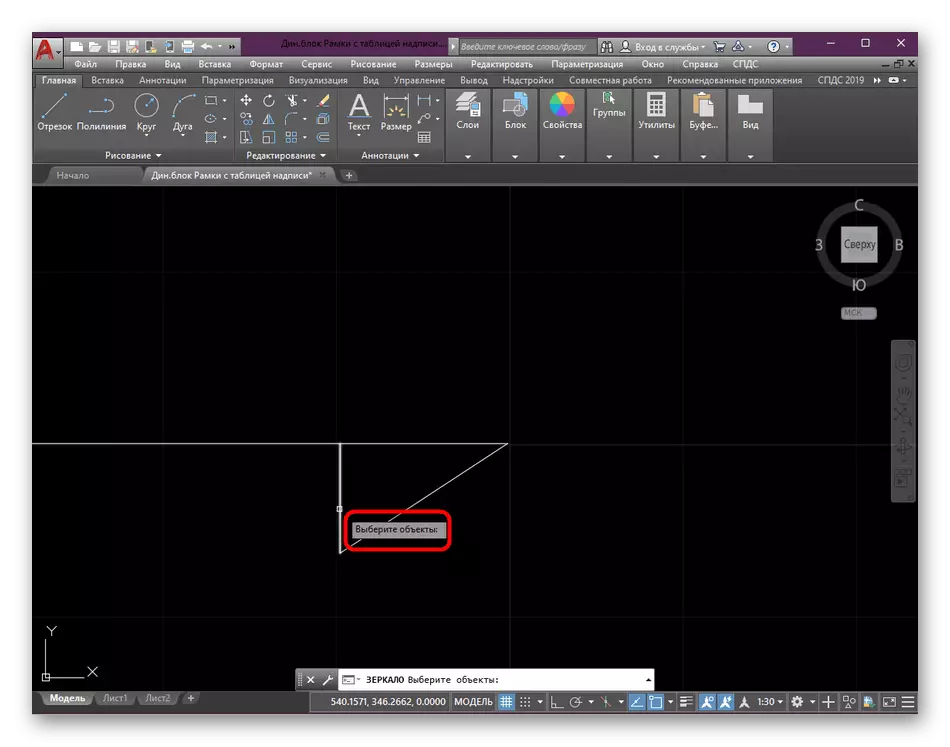
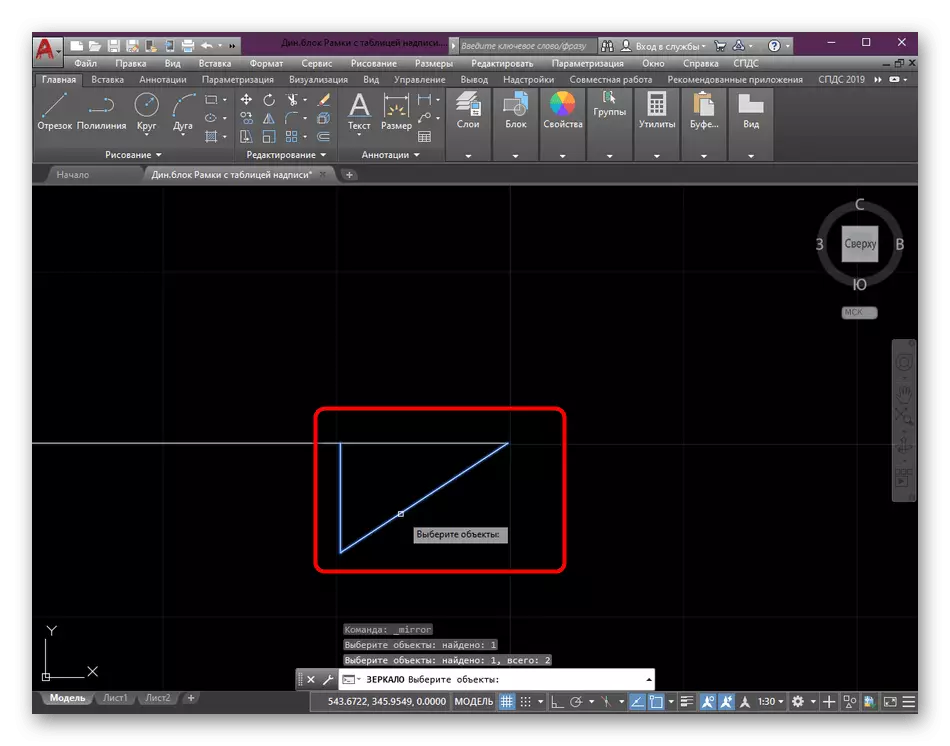
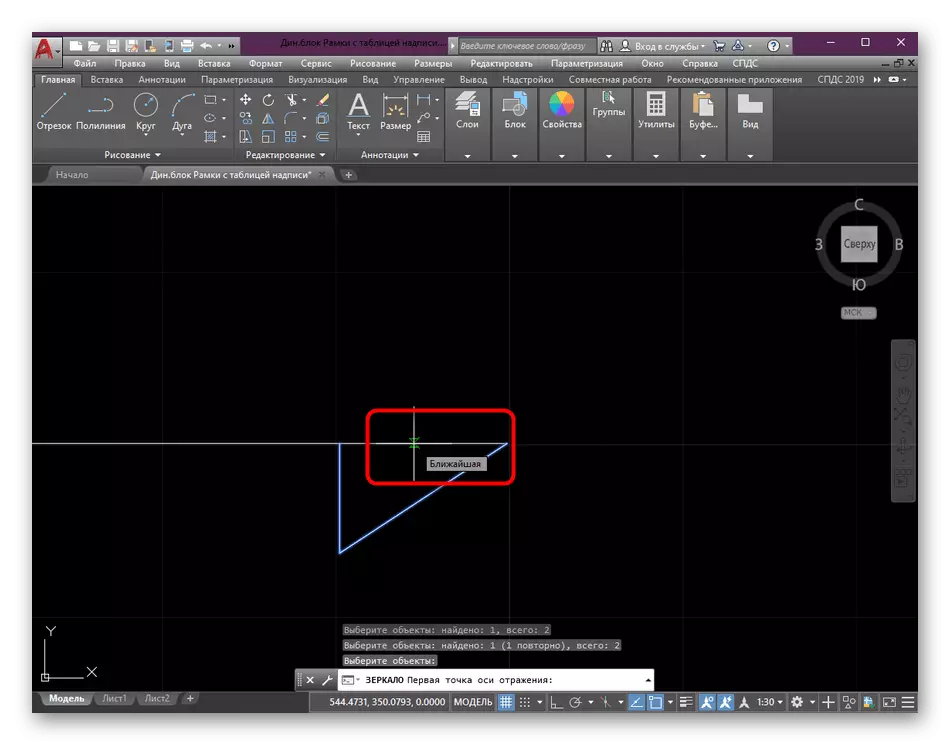
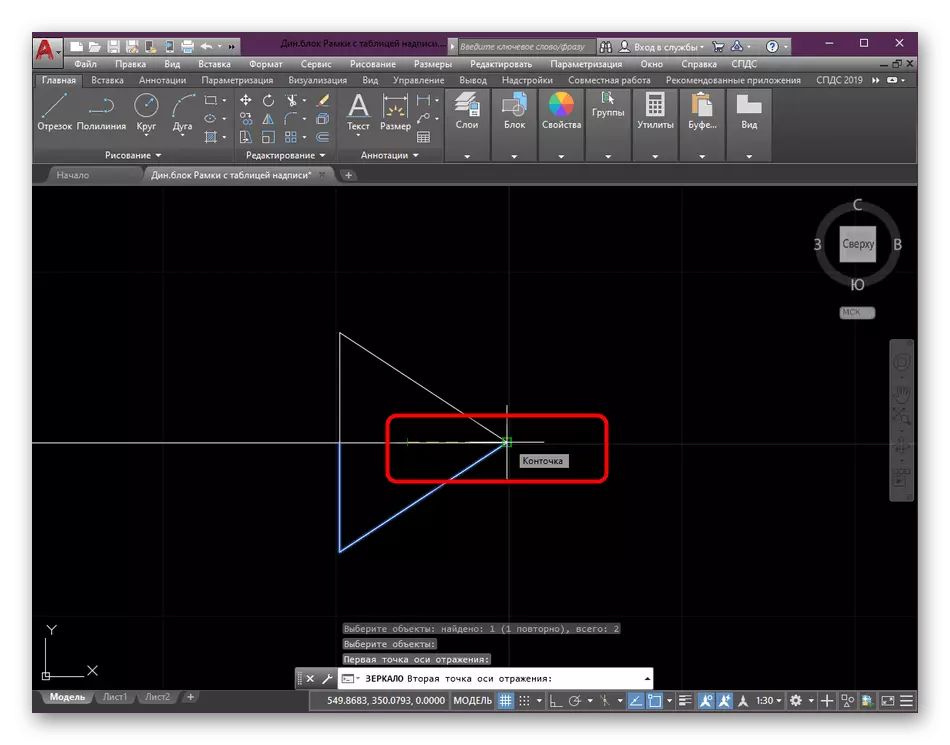
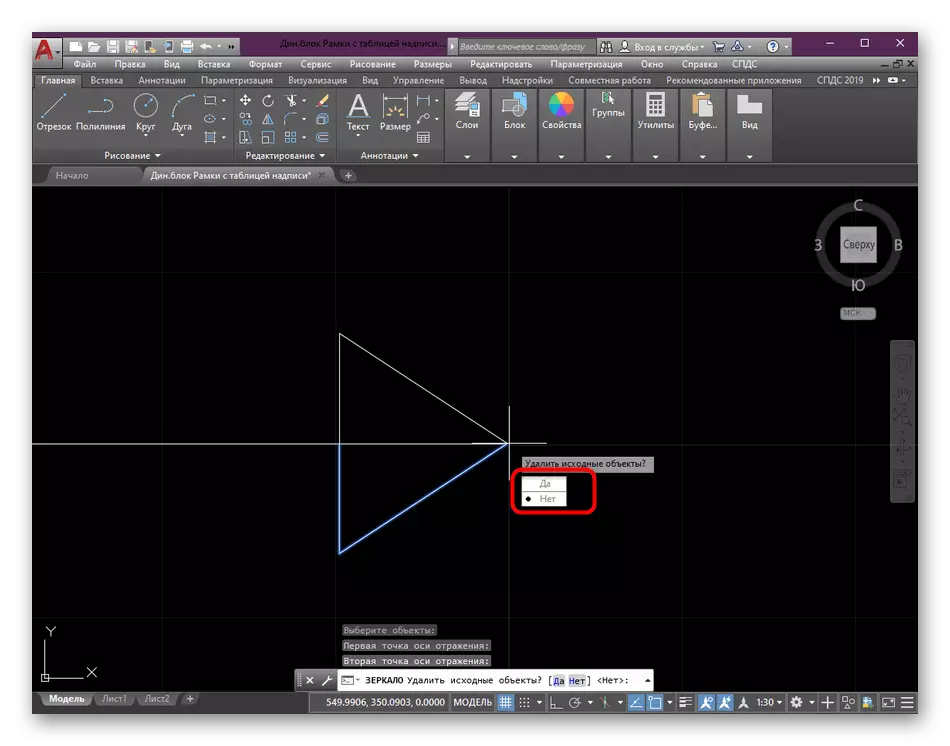
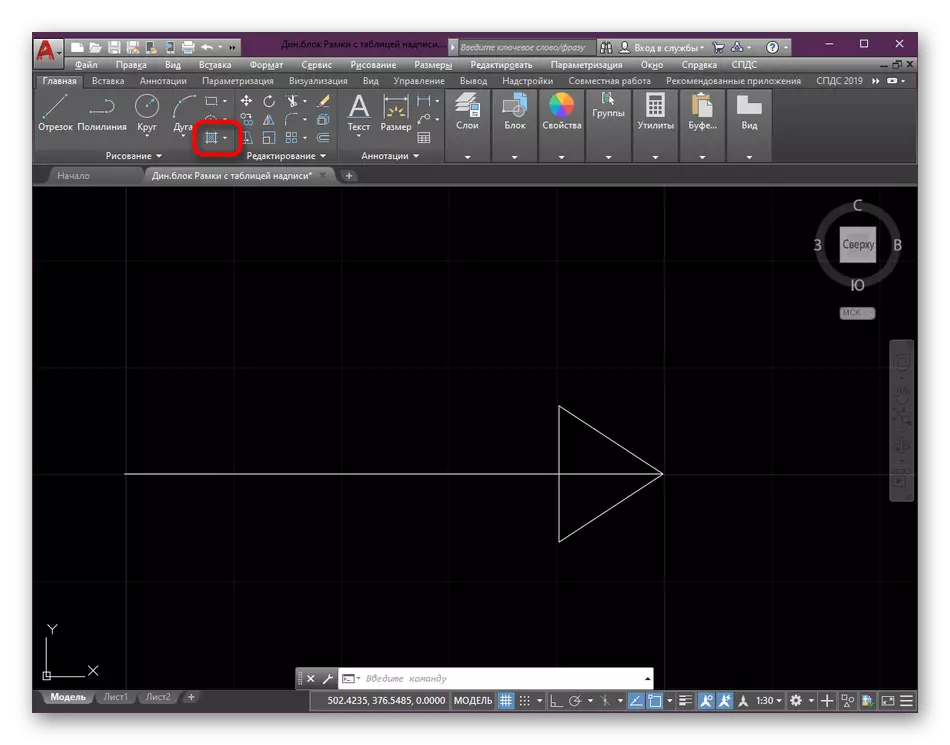
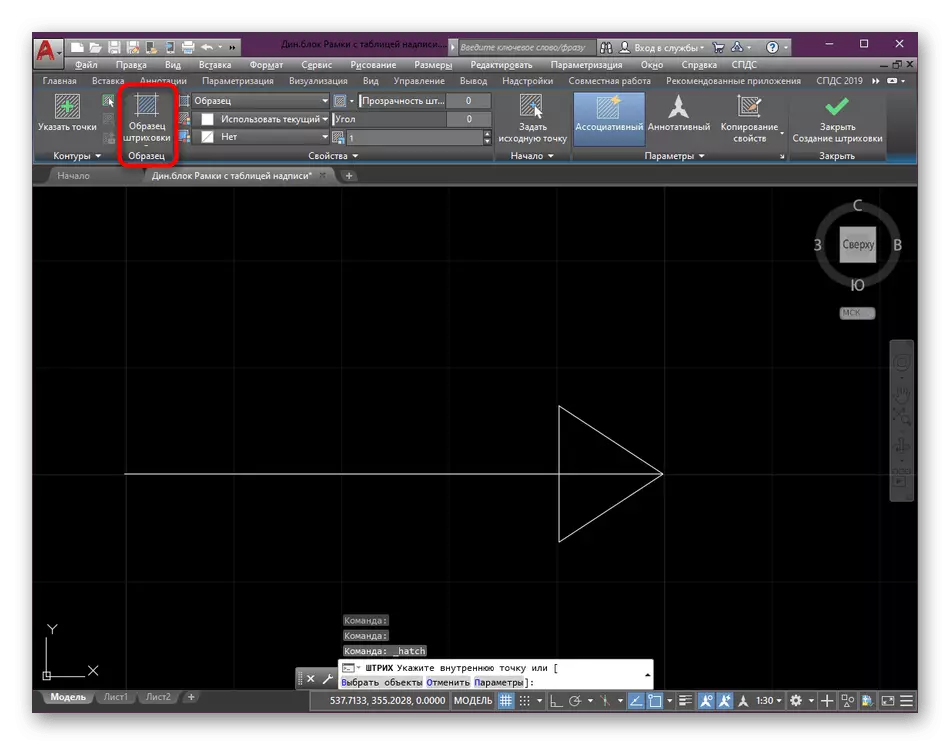
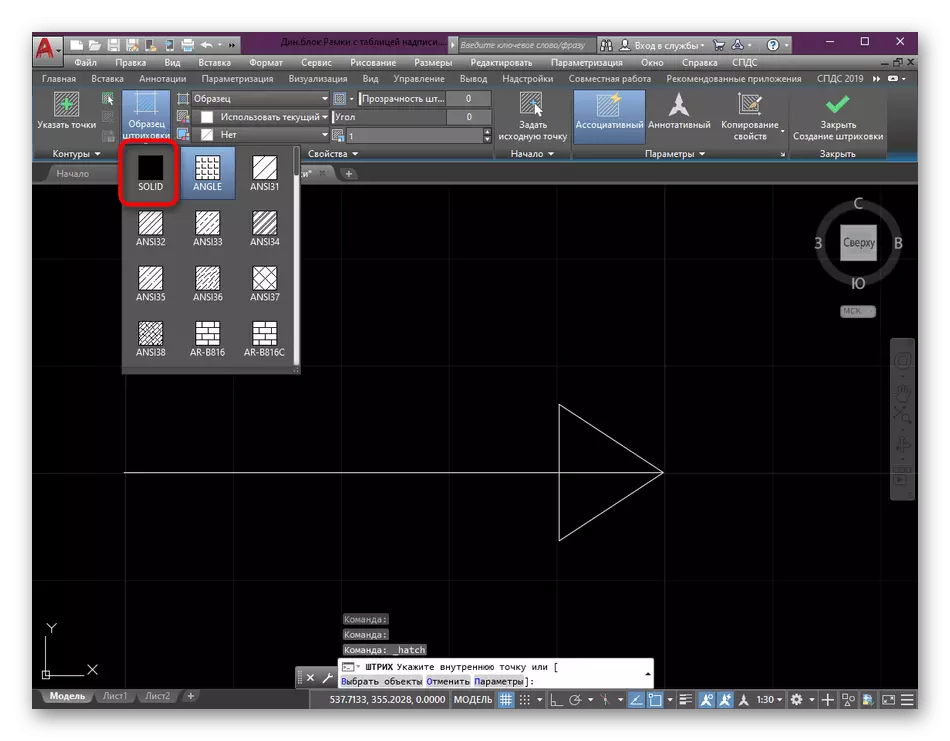
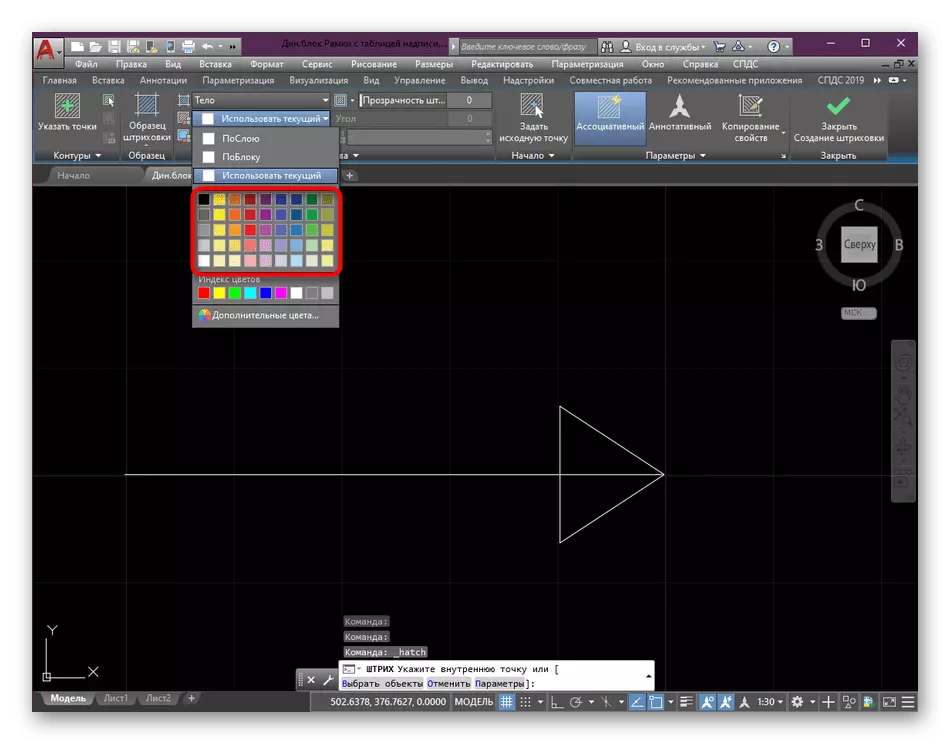
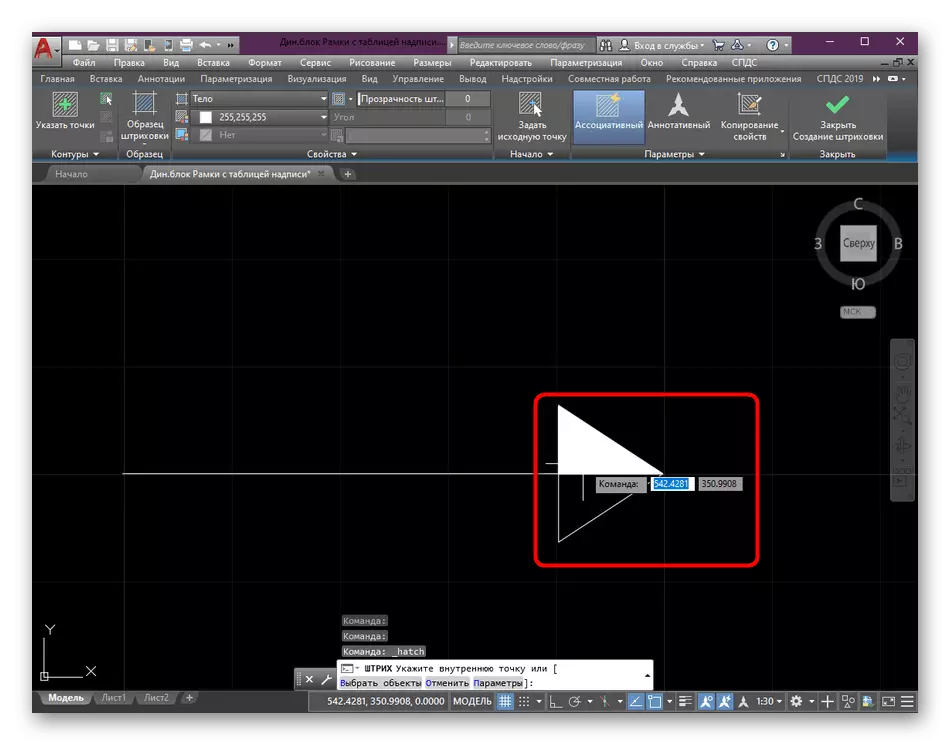
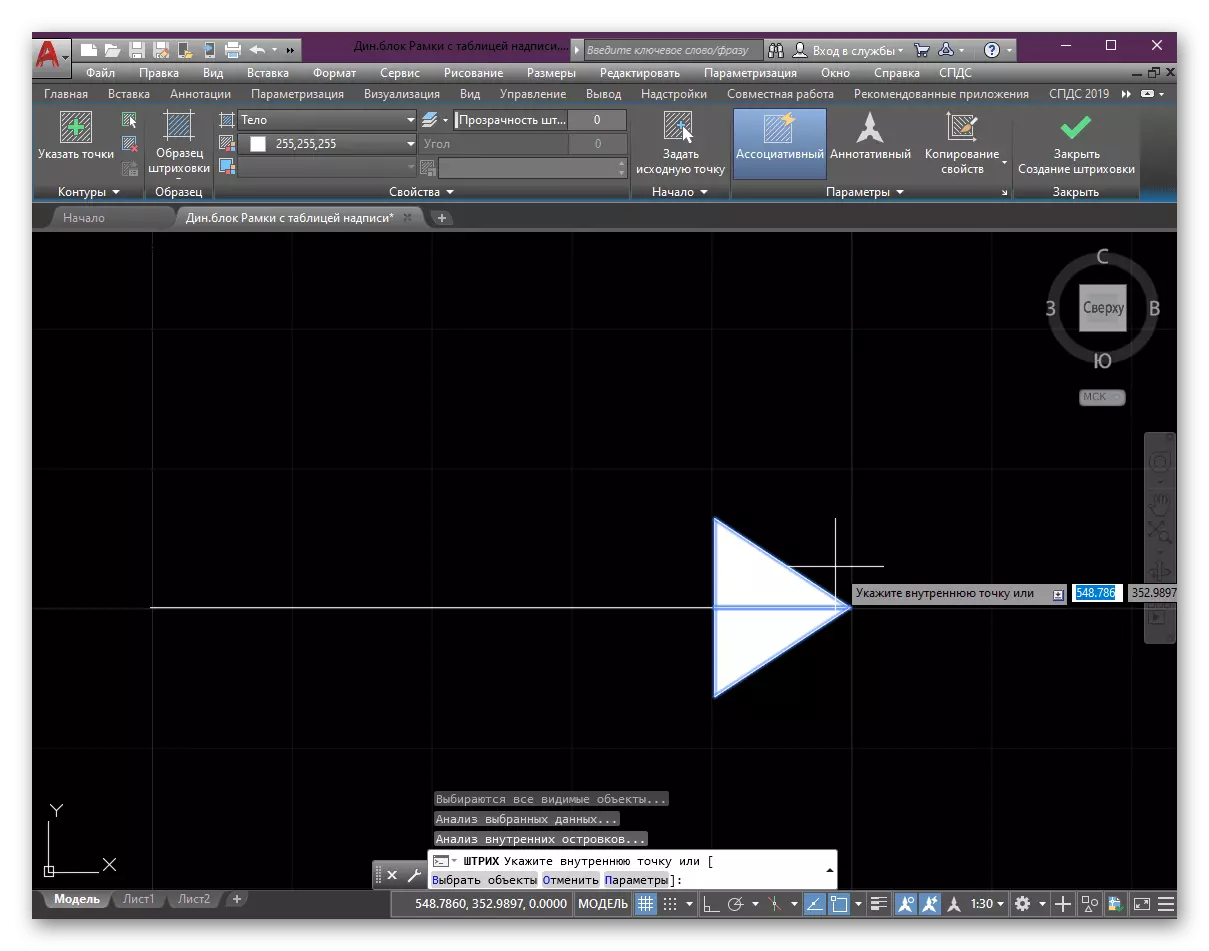
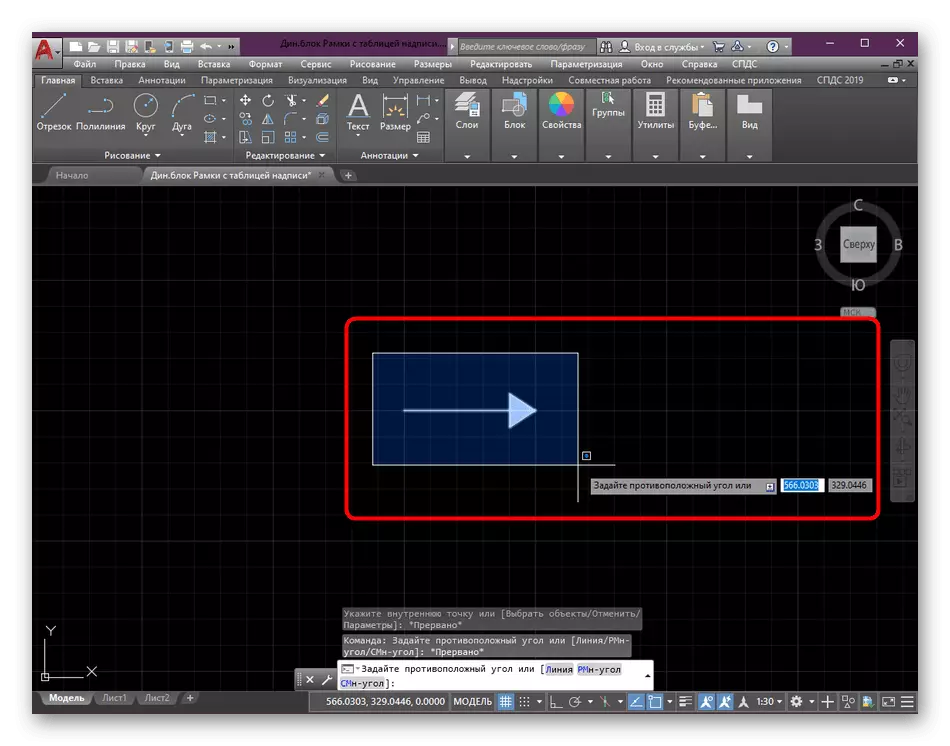
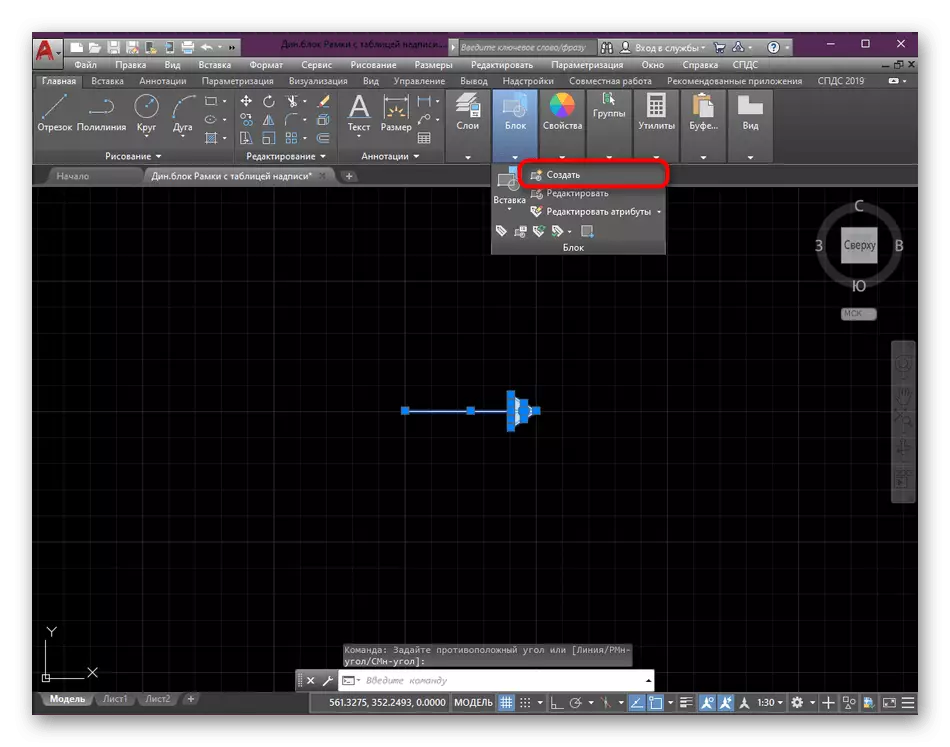
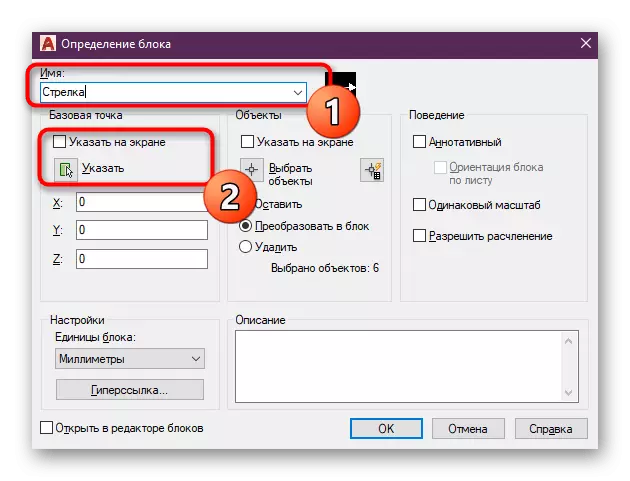
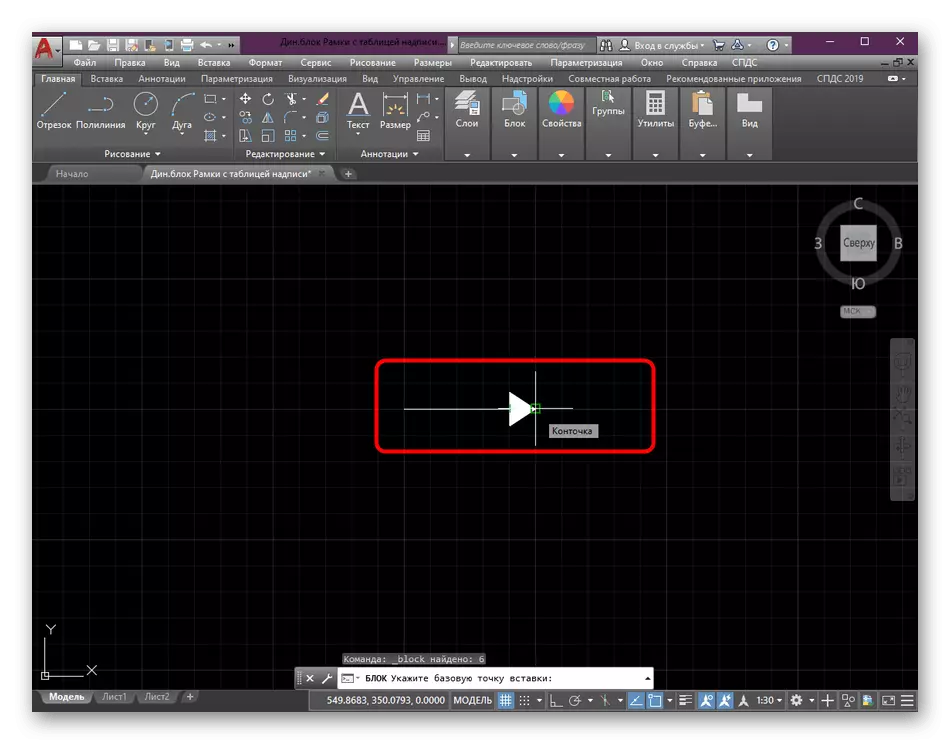
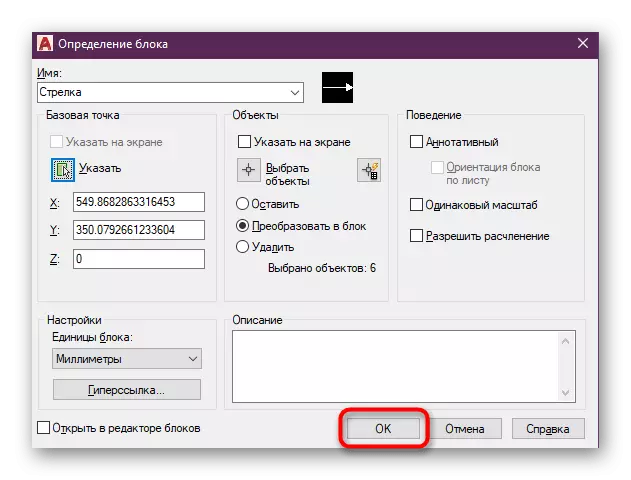
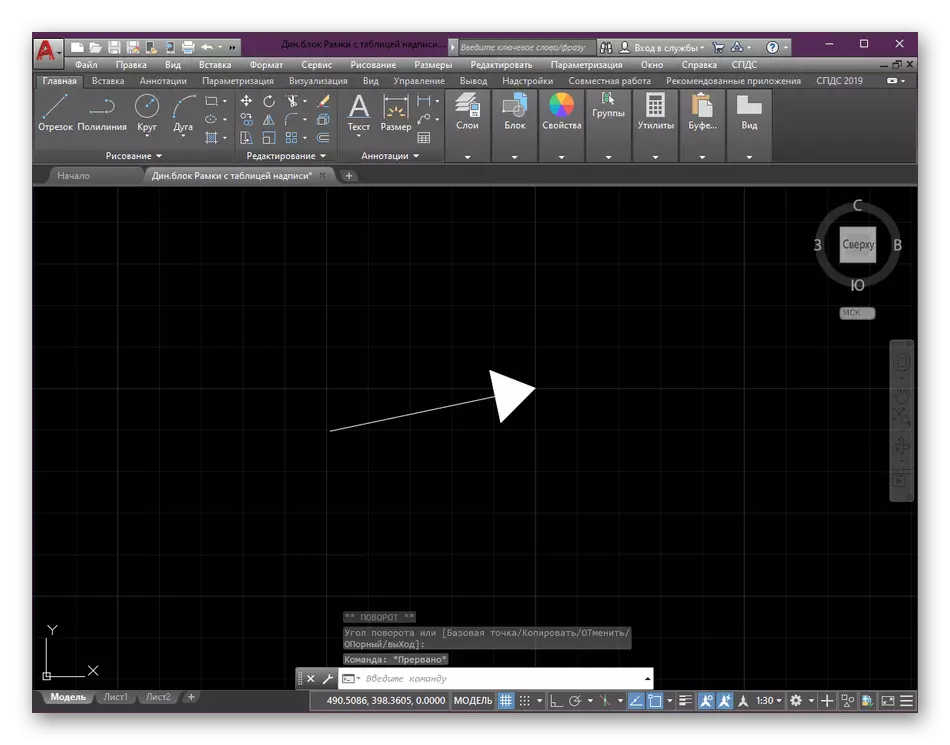
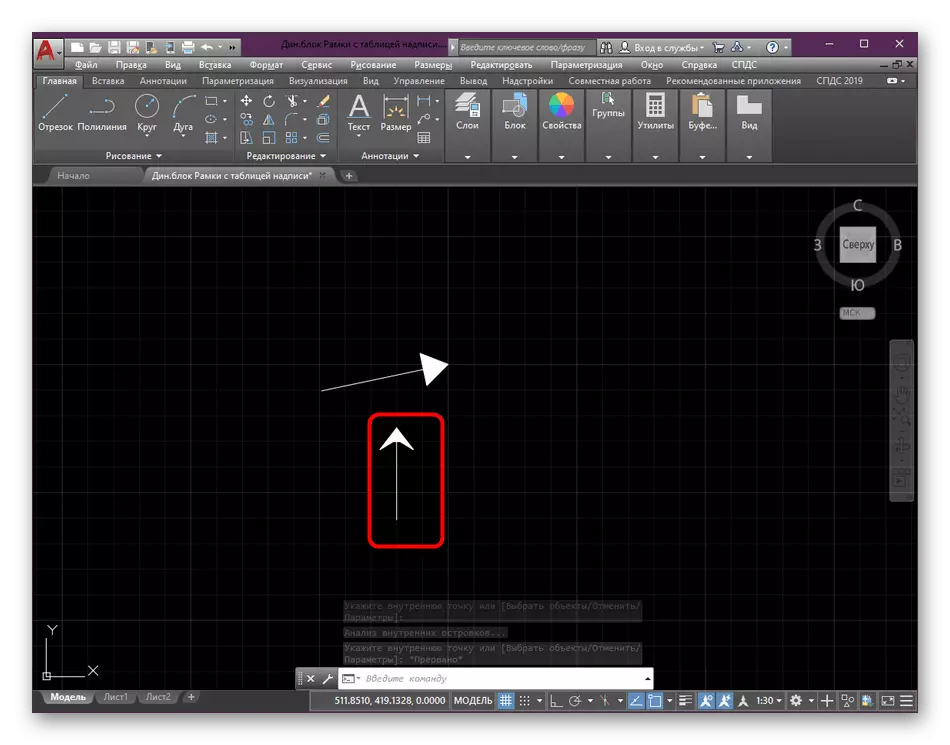
Блокны чыгару һәм линияләрне төркемләүгә килгәндә: бу гамәлләрнең үтәлешенең бер мисалы гына өстә күрсәтелгән. Чынлыкта, блок функцияләре күпкә күбрәк, һәм зачетлау төрле вариантлар белән ясалырга мөмкин. Шуңа күрә, бу теманы җентекләп өйрәнергә теләсәгез, без сезгә түбәндәге материаллар белән танышырга киңәш итәбез.
Күбрәк укы:
Автокад программасында блоклар булдыру
Автокадта чыгаручы булдыру
2 нче ысул: редакцияләү
Тәҗрибәле кулланучылар һәм кайбер башлап җибәрүчеләр, автокадтагы укларның бар булганын беләләр, ләкин алар зурлыктагы блокларның компонентлары гына. Шул ук вакытта, бер генә блокны ничек ясарга, аны барлык компонентларга бүлергә һәм укны үзегеннән калдырырга бернәрсә дә комачауламый. Бу түбәндәгечә эшләнә:
- "Аннотация" бүлегендә төп тасмада "зурлык" коралын сайлагыз.
- Яңа зурлыкны булдыру өчен беренче пунктны күрсәтегез.
- Сегментны булдыруны тәмамлау өчен экранда күрсәтелгән тәкъдимнәргә иярегез. Иң мөһиме - укның озынлыгын һәм күләмен оптимальләштерү, чөнки калганнары әле бетереләчәк.
- Хәзер сез зурлыкның нык блокын күрәсез, димәк, ул күңелсезләнергә яки "шартларга" тиеш.
- Моның өчен, редакция бүлегендә тиешле корал кулланыгыз.
- Инструмент эффектын баскач ук инструкциягә керәчәк. Аннан соң сезгә сан, индивидуаль сегментларны һәм артык ук нигезен күрсәтергә кирәк.
- Тычканның уң төймәсенә һәм контекст менюда "Эраз" төймәсенә басыгыз.
- Скриншотта күзәткәндә, элеккеге зурлыктан ике өлештә бер генә ук булып калды. Аларны яңа берәмлектә берләштерегез, чөнки ул беренче ысулда күрсәтелгән.
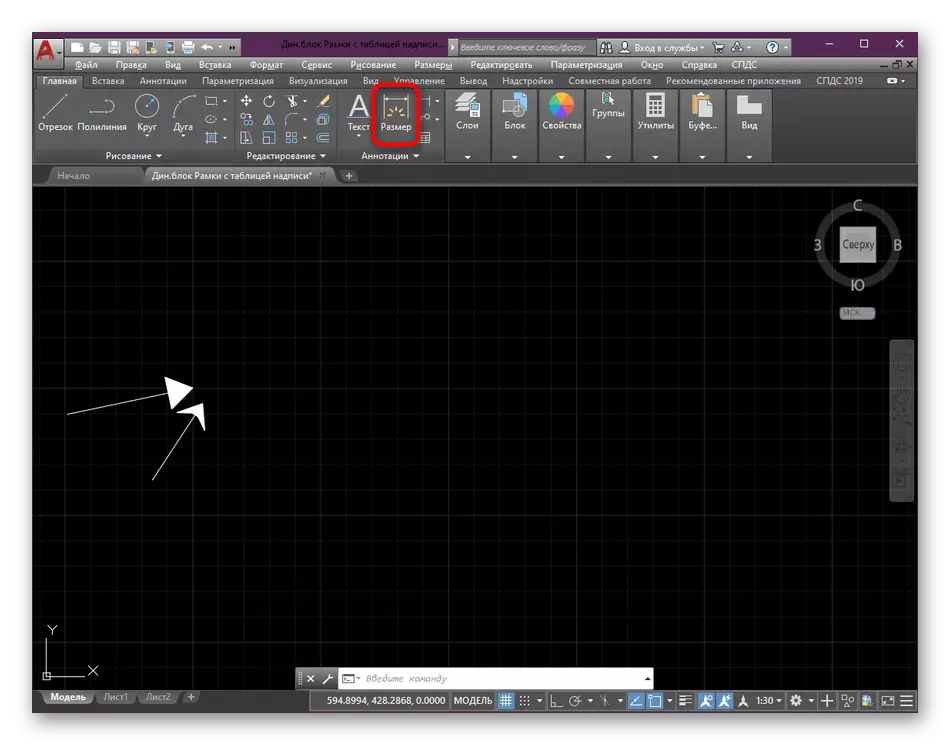
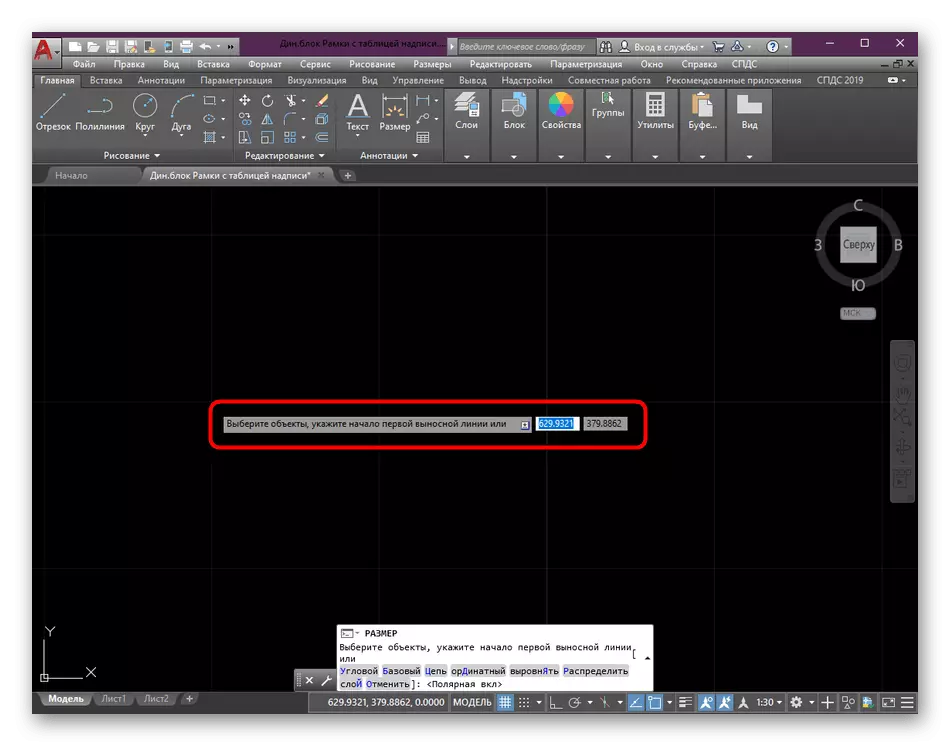
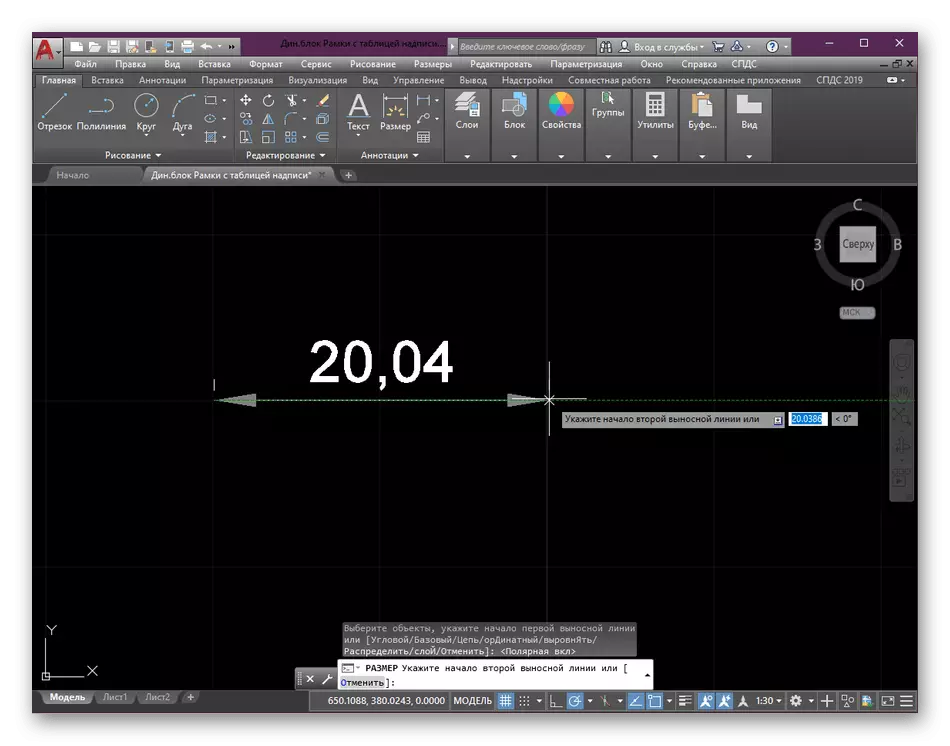
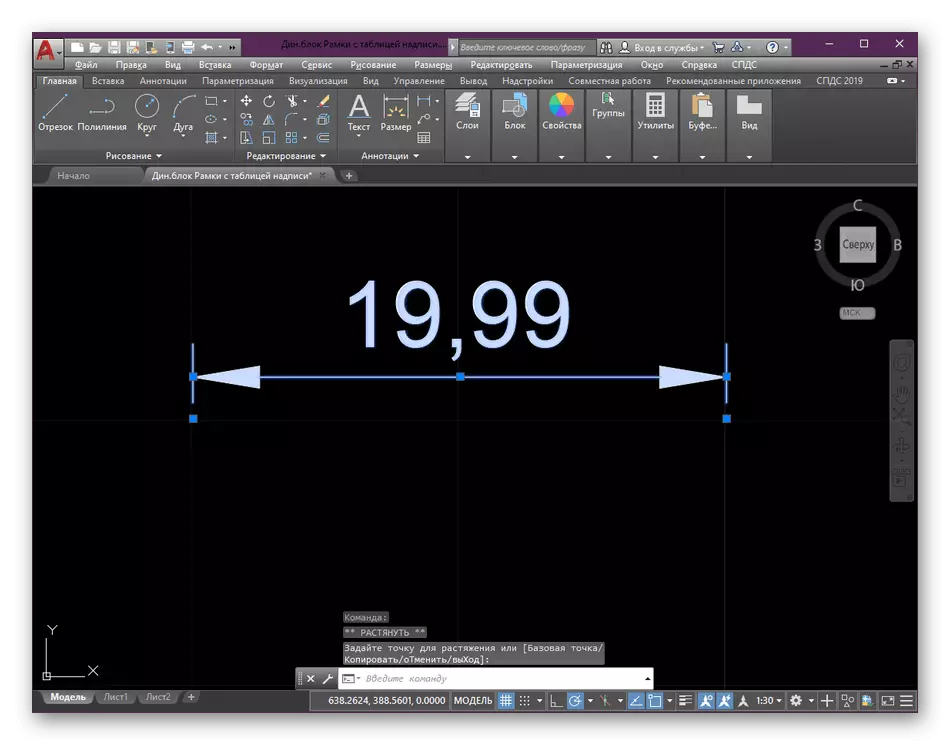
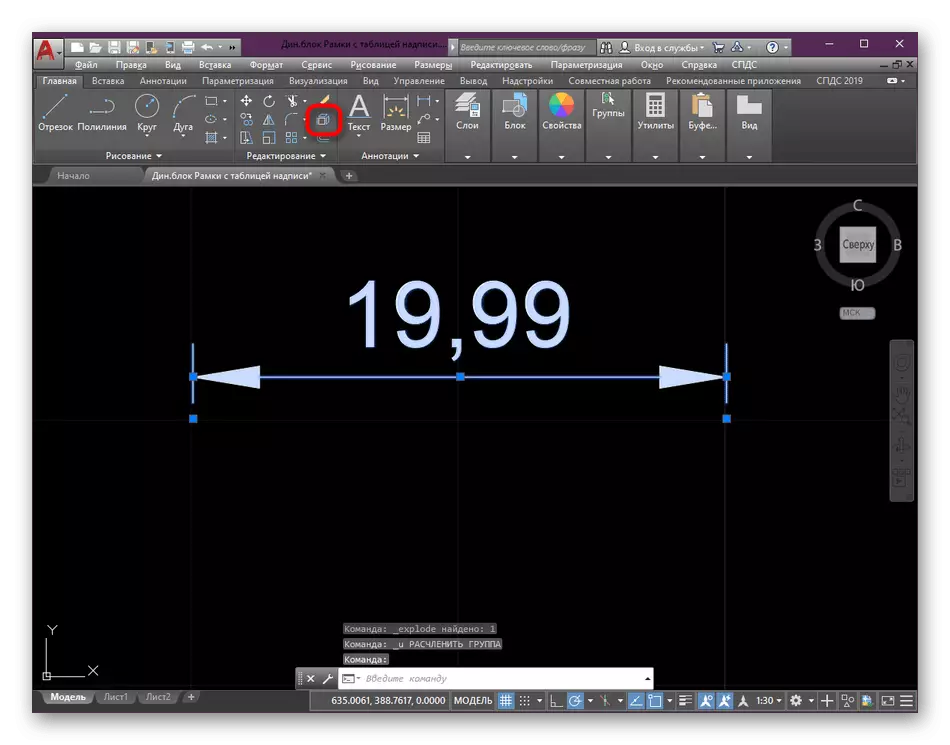
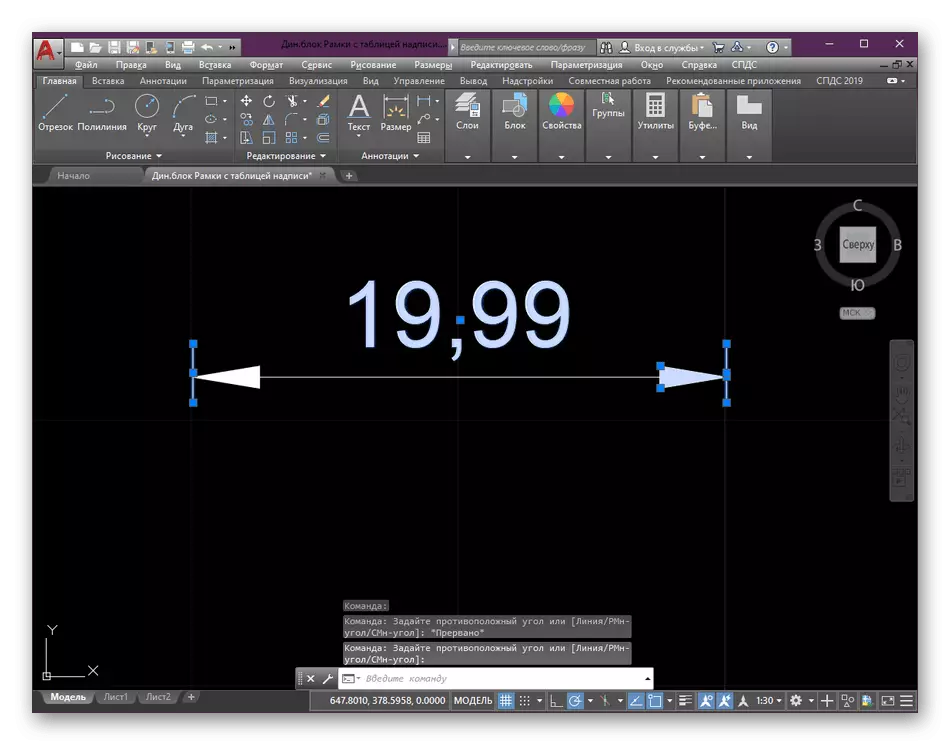
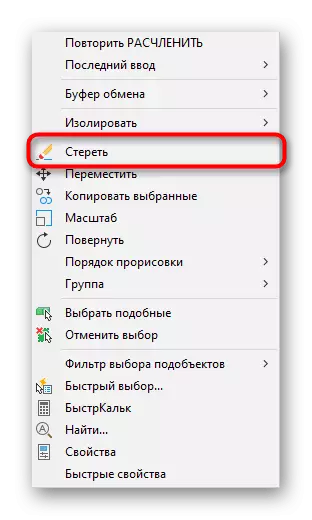
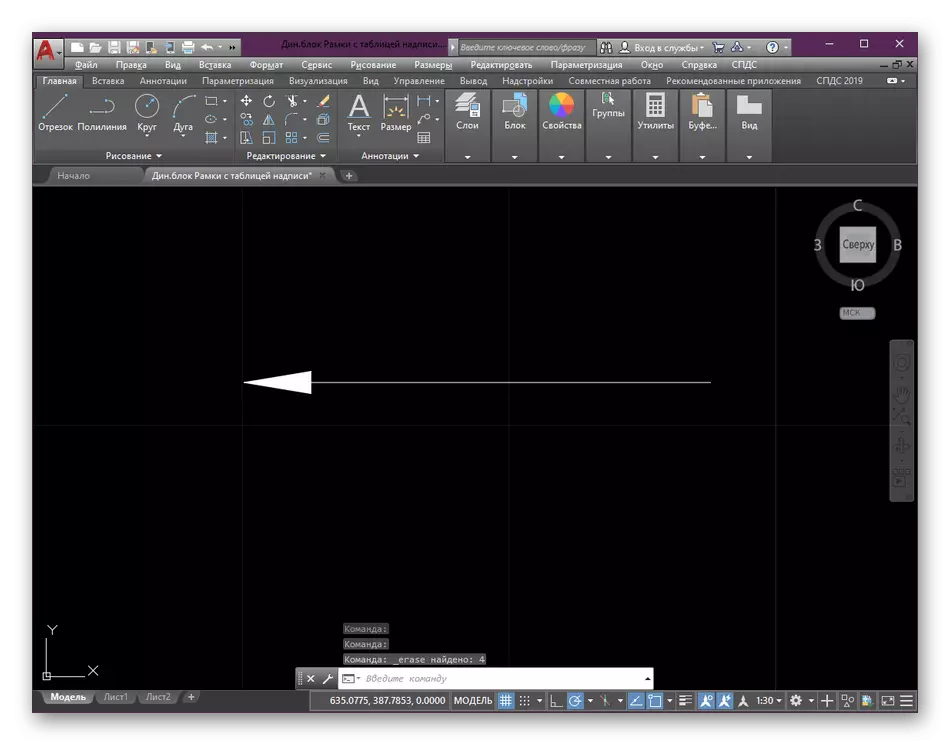
Бу кулланмада төп функцияләр "зурлыгы" һәм "тузу" иде. Кайбер яңа балалар аларны үзләштерә алмады, шуңа күрә без аны хәзер тәкъдим итәрбез, түбәндәге материалларны өйрәнеп, бу инструментлар белән үзара бәйләнешнең төп кагыйдәләре максималь сурәтләнә.
Күбрәк укы:
Блокны автокадта ничек җимерергә
Автокадта ничек зурлык куярга
3 нче ысул: Полилиннарны куллану
Полилния үзара бәйләнгән сегментлардан тора, катлаулы примитив булып эшли. Бу юл белән ук сызыгыз иң җиңел булыр, ләкин бу киләчәктә, күпердә, полен структура характеристикалары аркасында ул җиңел редакцияләнәчәк.
- Төп тасманың "Рәсем" бүлегендә "Поляз" коралын сайлагыз.
- Сез теләсә нинди сегментларны күрсәтергә тиеш түгел, рәсемнең теләсә нинди мәйданы өстенә тычкан.
- Аннары тычканның уң төймәсенә басыгыз һәм "киңлеге" параметрын үзгәртүгә барыгыз.
- "0" санын клавиатурадан "0" санын куегыз, чөнки ул өчпочмакның ахыры булачак.
- Соңгы киңлек, кирәкле акыллы бәя кертегез.
- Шунда ук үзгәрешләр кертелде. Әгәр теләсә кайсы вакытта алар редакция өчен бар, ә кинәт берәр нәрсәне күрсәтмәсәләр.
- PCM таптагыз һәм "Киңлекне" сайлагыз.
- Укның калынлыгының калынлыгы ясап, башлангыч һәм ахырны бер үк кыйммәтләргә куегыз.
- Моның белән без кирәкле формада полилен булдыру безгә уңышлы тәмамланды.
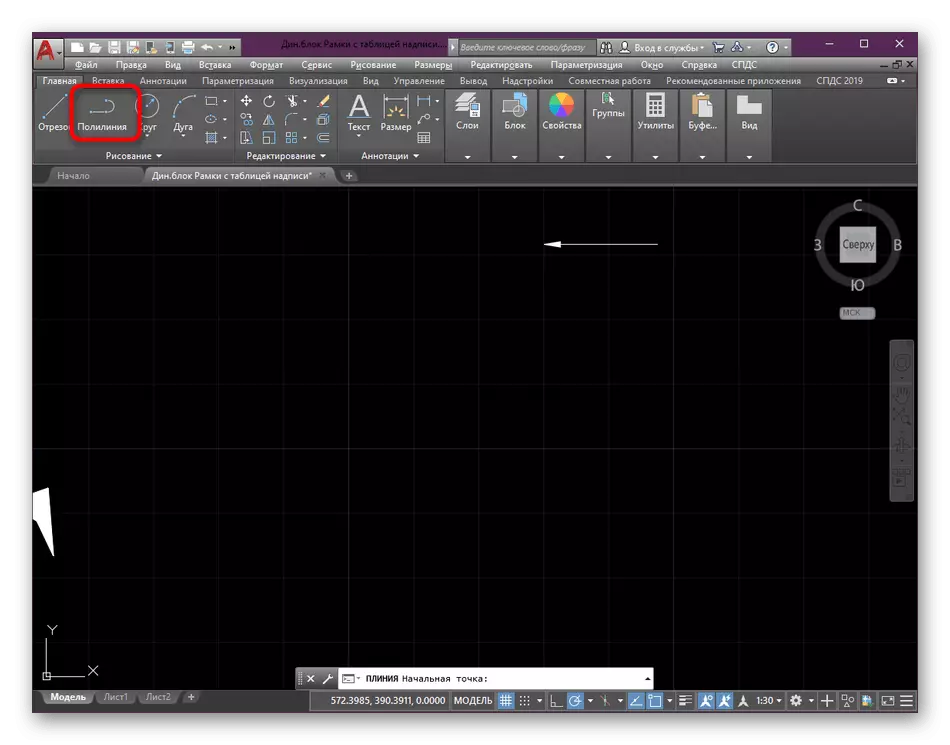
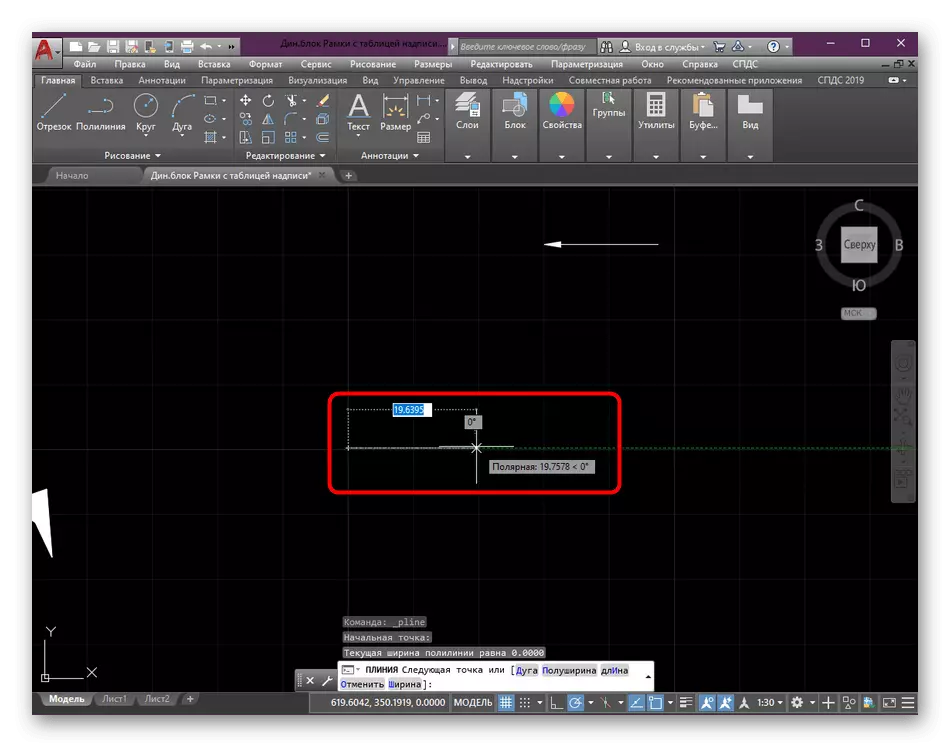
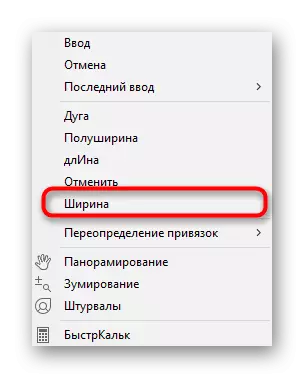
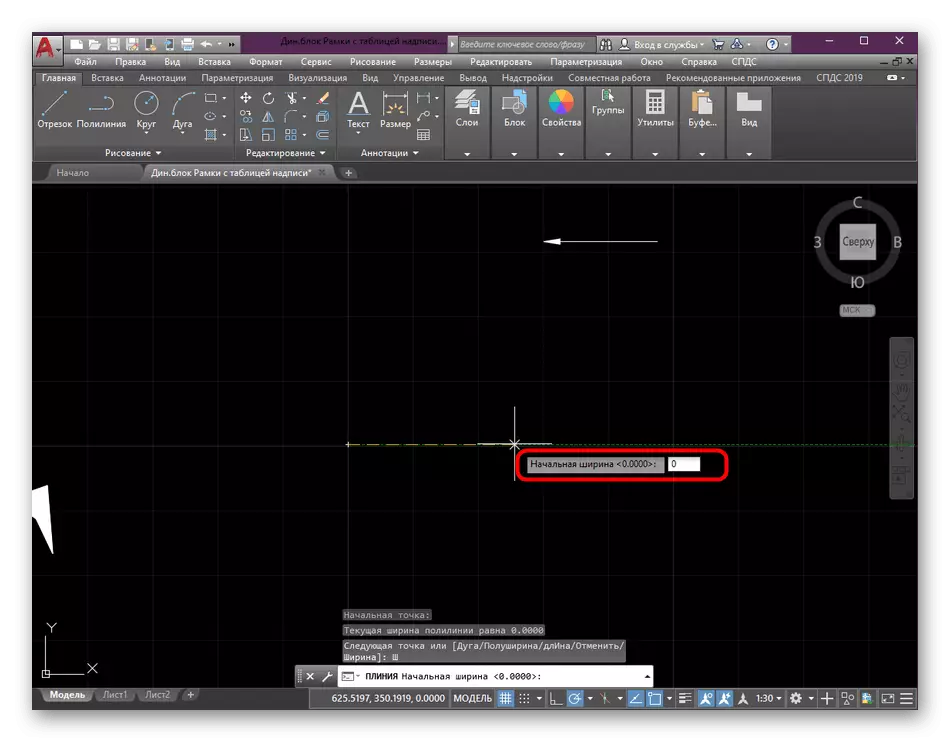
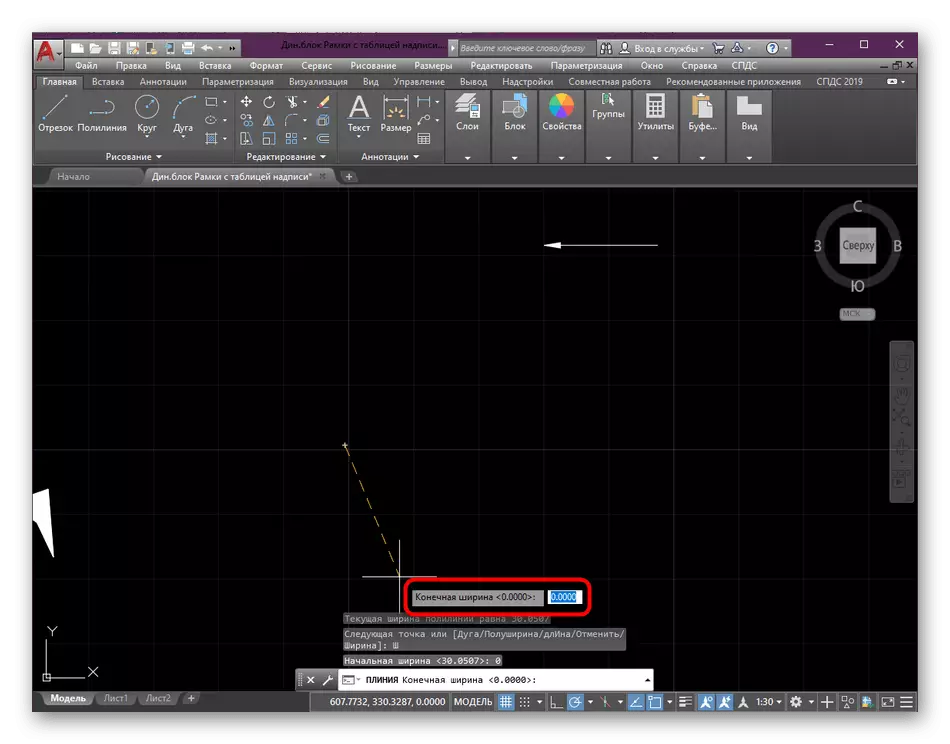
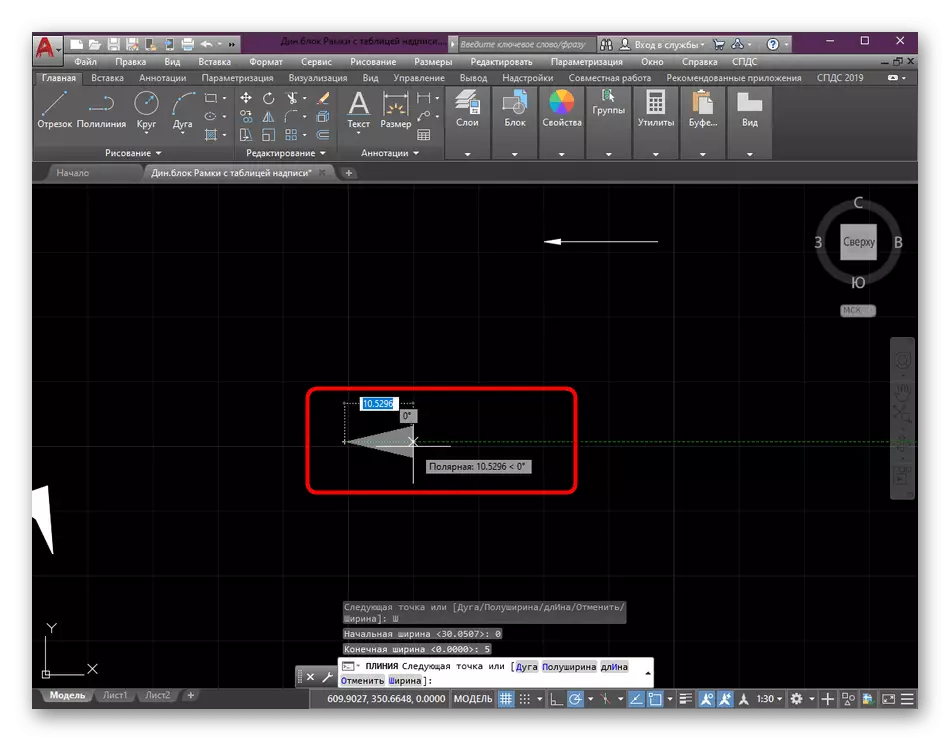
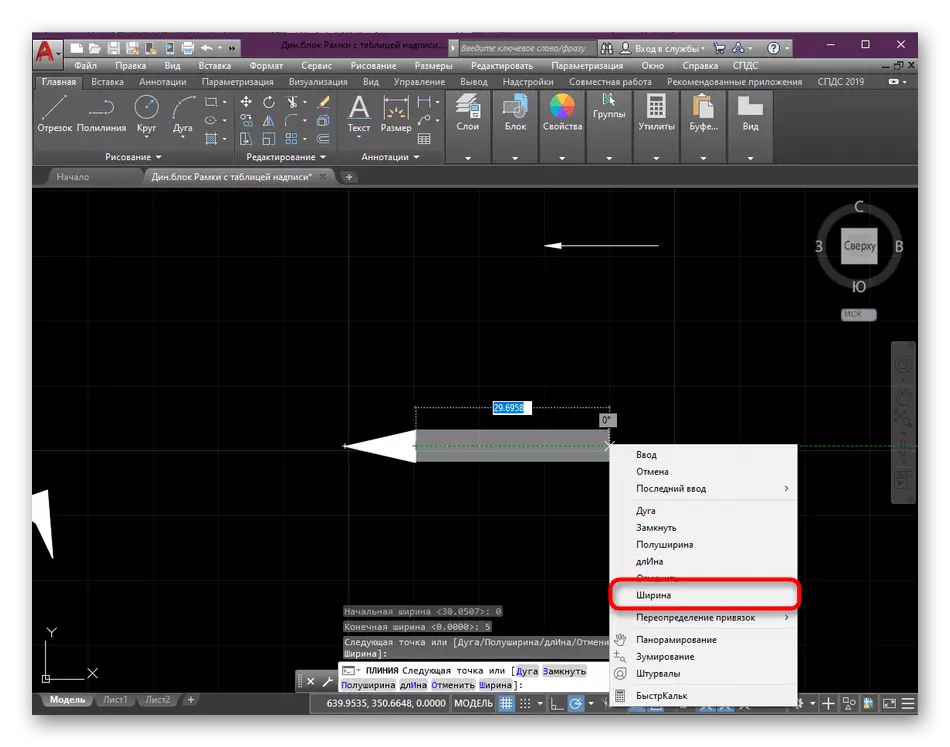
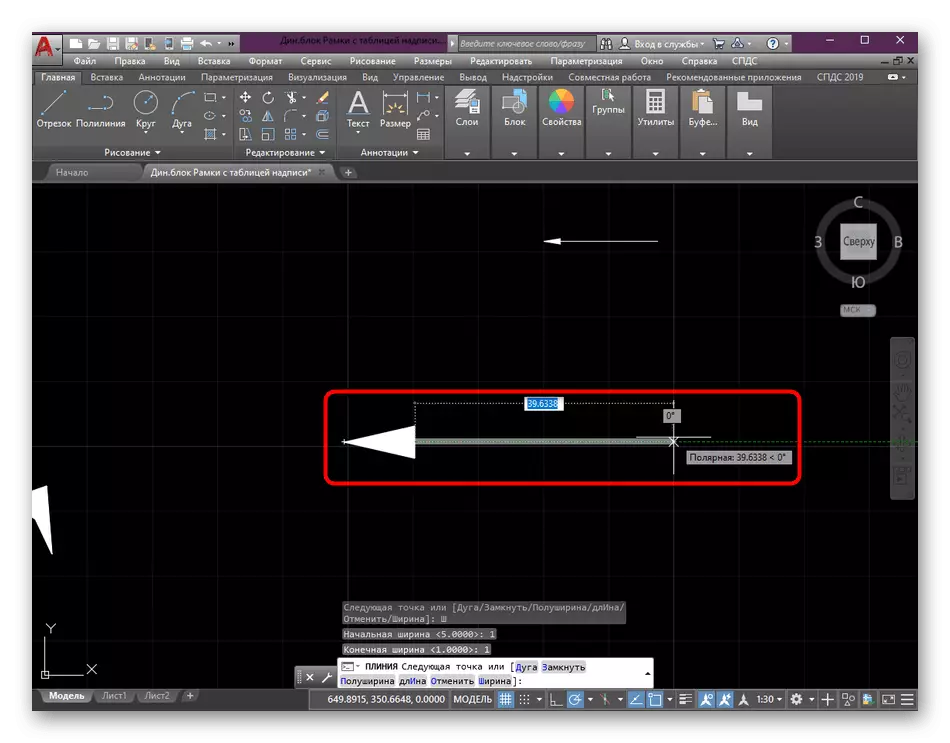
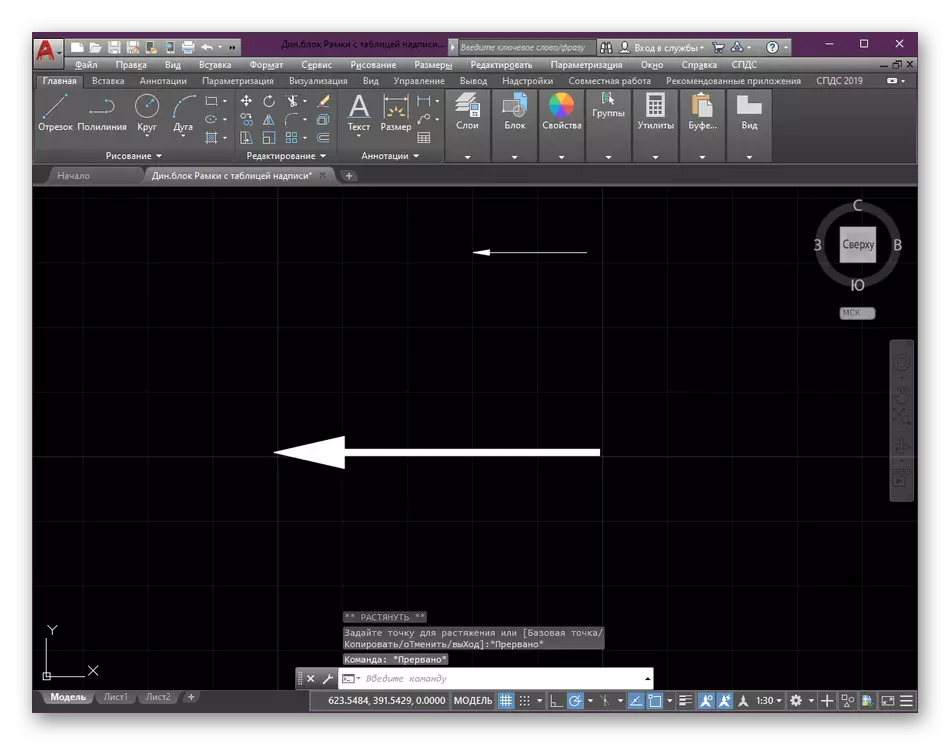
Алдагы ысуллар ахырында без күрсәтелгән инструментлар куллануда җентекле дәресләргә сылтамалар бирдек, хәзер эшләгез. Без күпмиргә кагылдык, ләкин бу күрсәтмә аның потенциалын ачмыйбыз, шуңа күрә безнең сайттагы башка материалларда сез бу функциянең барлык аспектларын җентекләп тикшерә аласыз.
Күбрәк укы:
Автокадка полилиннан ничек үзгәрергә
Автокадтагы сызыкларны ничек берләштерергә
Без аерым өйрәнү дәресе турында өстәмә мөмкинлекләр турында өйрәнергә тәкъдим итәбез, нигездә начар җитди кулланучылар, анда автор иң популяр һәм еш автокад программасыннан еш кулланыла.
Күбрәк уку: Autocad программасын куллану
Aboveгарыда сез автокада ук ясау өчен булган өч вариант турында белдегез. Күргәнегезчә, моны эшләргә мөмкин, ләкин ул әле билгеле бер вакыт алыр, шуңа күрә без берничә шаблон әзерләргә һәм кирәк булса, аларны күчерәбез.
